كيفية إعادة تعيين كلمة مرور المسؤول في نظام التشغيل Windows XP بدون قرص مضغوط - أفضل 3 طرق
كان Windows XP نظام تشغيل تم تطويره بواسطة Microsoft وتم إصداره في عام 2001. وقد لعب دورًا مهمًا نظرًا لواجهة المستخدم المحسنة واستقرار النظام المحسن. وبالمثل، تم طرح نظام التشغيل Windows Vista، خليفة نظام التشغيل Windows XP، في عام 2007. واستمر في تطوير نظام التشغيل Windows بميزات جديدة ومظهر حديث. ومع ذلك، مثل نظام التشغيل Windows XP، انتهى دعمه الرسمي في أبريل 2017، مما يترك المستخدمين والمؤسسات مع ثغرات أمنية محتملة ويحتاجون إلى إجراءات مثل إعادة تعيين كلمة مرور نظام التشغيل Windows Vista أو XP.
عادةً ما تتم عمليات إعادة تعيين كلمة المرور لنظامي التشغيل Windows XP وVista لأسباب مختلفة. والأكثر شيوعًا هو عندما ينسى المستخدمون كلمات مرور تسجيل الدخول الخاصة بهم، مما يتركهم مغلقين خارج أنظمتهم. ويصبح ذلك ضروريًا أيضًا عندما تحتاج المؤسسات إلى استعادة إمكانية الوصول إلى أجهزة كمبيوتر Vista القديمة، والتي قد تحتوي على بيانات أو تطبيقات مهمة. فهم كيفية تشغيل نظام التشغيل Windows Vista و إعادة تعيين كلمة المرور لنظام التشغيل Windows XP يعد أمرًا ضروريًا للمستخدمين والمسؤولين للحفاظ على الوصول والأمان على هذه الأنظمة القديمة.
لحسن الحظ، تم إعداد هذه المقالة لمساعدتك على إعادة تعيين كلمة المرور الخاصة بنظام التشغيل Windows XP أو Vista بسهولة. اقرأ على طول لمعرفة المزيد.

الجزء 1. أسهل طريقة لإعادة تعيين كلمة المرور لنظام التشغيل Windows Vista/XP
إذا كنت لا ترغب في الخضوع لعملية معقدة للوصول إلى جهاز الكمبيوتر الخاص بك الذي يعمل بنظام التشغيل Windows XP أو Vista بدون كلمة مرور، فإننا نوصي بذلك Tipard ويندوز إعادة تعيين كلمة المرور. إنه برنامج احترافي يمكنه فتح أجهزة الكمبيوتر التي تعمل على إصدارات مختلفة من نظام التشغيل Windows. بعض هذه الأنظمة هي Windows XP وWindows Vista وWindows 7 و8 و8.1 و10. تستخدم الأداة نظام فتح متقدم بطريقتين لإضافة المزيد. على سبيل المثال، يمكنك استخدام قرص مضغوط/أقراص DVD لإعادة تعيين كلمة المرور أو محرك أقراص USB. مهما كان اختيارك، هناك حل واحد يناسب احتياجاتك. ميزة أخرى رائعة لهذه الأداة مقارنة بالبرامج الأخرى في السوق هي أنها تستطيع فتح قفل جهازك دون فقدان البيانات. لذا، كن مطمئنًا أنه لا يزال بإمكانك الوصول إلى جميع بياناتك الأساسية بعد العملية. تحقق من الإرشادات أدناه لإعادة ضبط نظام التشغيل Windows XP بدون كلمة مرور.
الميزات الرئيسية
- • تدعم أداة إلغاء القفل أنظمة الملفات المختلفة مثل NTFS5 وFAT32 وNTFS وFAT16 وغيرها.
- • يمكنه إعادة تعيين كلمات مرور المسؤول المحلي وحساب آخر للوصول السلس إلى الكمبيوتر.
- • يمكنك بسهولة استخدام البرنامج بفضل واجهته سهلة التنقل. لا يحتوي على أزرار مخفية، مما يسمح بالوصول الفوري إلى جميع ميزاته.
الخطوة1قم بتثبيت وفتح Windows XP Unlocker
الخطوة الأولى هي تنزيل برنامج Tipard Windows Password Reset على كمبيوتر آخر باستخدام برنامج التثبيت أدناه. اتبع الإرشادات الموجودة في موجه المعالج حتى تقوم بحفظها بشكل فعال. بعد ذلك، ستظهر نافذة جديدة توضح ميزات الأداة وواجهتها.
الخطوة2تعديل وحرق قرص إعادة الضبط
بمجرد الانتهاء من التعرف على أداة إلغاء قفل نظام التشغيل Windows Vista/XP، احصل على محرك إعادة تعيين كلمة المرور، مثل محرك أقراص USB المحمول أو قرص DVD أو القرص المضغوط، وأدخله في الكمبيوتر. ثم حدد محرك الأقراص من قائمة الأداة واضغط على الزر المناسب لحرقه. أثناء هذه العملية، تأكد من عدم إيقاف تشغيل جهازك.
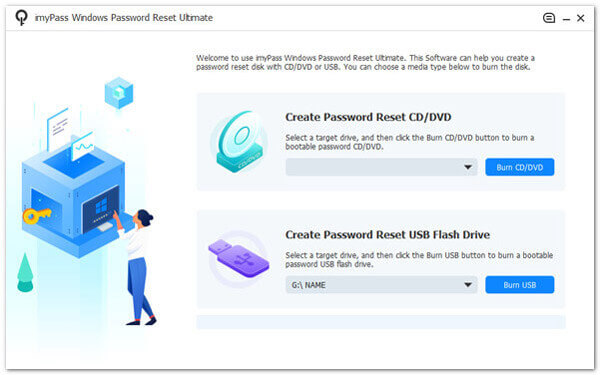
الخطوة3قم بتوصيل قرص إعادة تعيين كلمة المرور
بعد ذلك، قم بإزالة قرص إعادة التعيين من الكمبيوتر الذي يمكن الوصول إليه وقم بتوصيله بجهاز Windows XP/Vista المقفل. بمجرد توصيله، الأداة المساعدة لإعداد سوف تخرج النافذة. يختار قائمه التمهيد واختر محرك إعادة تعيين كلمة المرور من القائمة.
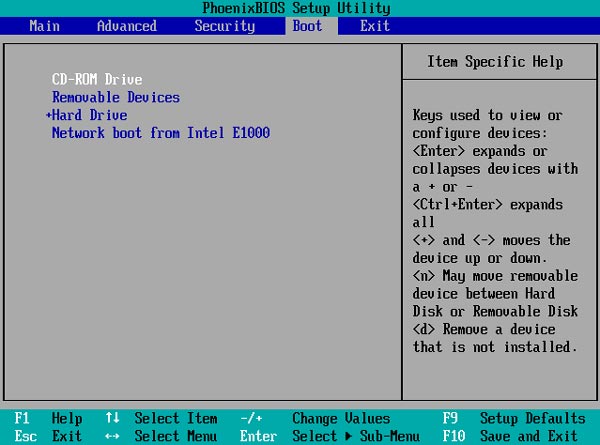
الخطوة4إعادة ضبط نظام التشغيل Windows XP/Vista بدون كلمة مرور
بعد ذلك، حدد حساب مستخدم Windows من القائمة وحدد الحساب الذي تريد إكمال العملية فيه. في وقت لاحق، انقر فوق OK زر من نافذة الإعلام لتطبيقه. بعد ذلك، ضرب استعادة كلمة المرور زر لبدء عملية إعادة الضبط.
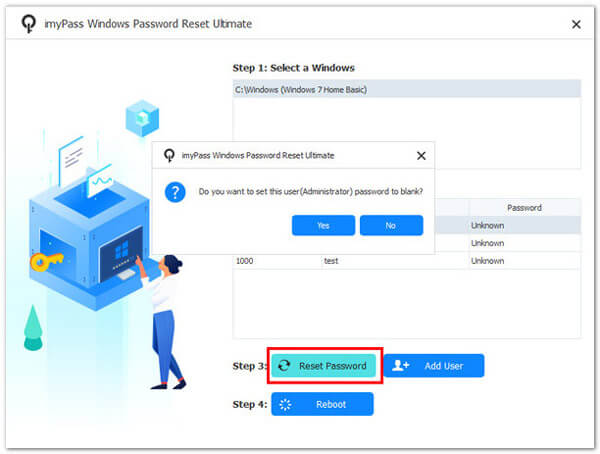
الخطوة5تحقق من جهاز الكمبيوتر الذي يعمل بنظام Windows
أعد تشغيل جهاز الكمبيوتر الذي يعمل بنظام Windows وتأكد من إلغاء قفله للخطوة الأخيرة. يمكنك الحصول على كافة الملفات الموجودة على الجهاز بدون كلمة مرور. هذه هي كيفية إعادة تعيين جهاز كمبيوتر يعمل بنظام Windows XP بدون كلمة مرور.
الجزء 2. حلول فعالة أخرى لإعادة تعيين كلمة المرور لنظام التشغيل Windows XP/Vista
1. إعادة تعيين كلمة مرور نظام التشغيل Windows Vista/XP باستخدام Ctrl+Alt+Del
لن تساعدك إعادة تعيين كلمة مرور Windows XP باستخدام Ctrl+Alt+Del على تغيير كلمة المرور. بدلاً من ذلك، إنها طريقة لتغيير كلمة مرور مستخدم Windows إذا كنت تعرف كلمة المرور الحالية بالفعل. يتم استخدامه بشكل أساسي لتغيير كلمة المرور، وليس لاستعادة أو إعادة تعيين كلمة المرور المنسية. إذا نسيت كلمة مرور نظام التشغيل Windows XP وتحتاج إلى استعادة الوصول إلى حسابك، فيجب عليك استخدام طرق أخرى. علاوة على ذلك، إذا كنت محظوظًا بما يكفي لمعرفة كلمة المرور الخاصة بنظام التشغيل Windows XP، فابحث عن دليل المستخدم أدناه لإعادة تعيين كلمة المرور المنسية لنظام التشغيل Windows XP Vista.
الخطوة1أثناء تسجيل الدخول إلى حساب Windows XP/Vista الخاص بك، اضغط على CTRL + ALT + ديل المفاتيح في وقت واحد. سيؤدي هذا إلى فتح نوافذ الأمن الحوار.
الخطوة2انقر على تغيير كلمة المرور الخيار في نوافذ الأمن الحوار. سيُطلب منك كتابة كلمة المرور الحالية في كلمة المرور القديمة مجال. بعد ذلك، قم بتأكيد كلمة المرور الجديدة في كلمة السر الجديدة الميدان.
الخطوة3بعد ذلك، يجب أن تتلقى رسالة تشير إلى أنه تم تغيير كلمة المرور الخاصة بك بنجاح. بعد تغيير كلمة المرور الخاصة بك، يمكنك استخدام كلمة المرور الجديدة لتسجيل الدخول إلى حساب Windows XP أو Vista الخاص بك.
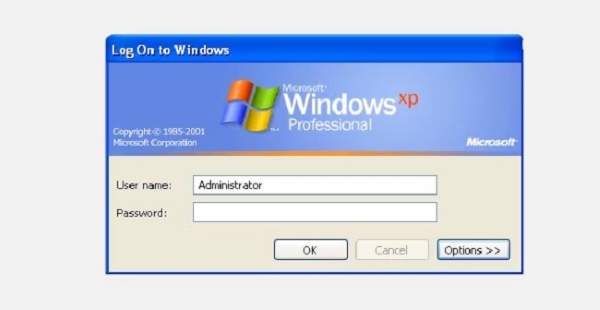
2. إعادة تعيين نظام التشغيل Windows XP/Vista باستخدام الوضع الآمن
هناك طريقة أخرى لإعادة ضبط نظامي التشغيل Windows XP وVista الوضع الآمن. عادةً ما يتم استخدام إعادة تعيين كلمة مرور Windows باستخدام الوضع الآمن عندما تنسى كلمة المرور الخاصة بك وتحتاج إلى استعادة الوصول إلى حسابك. علاوة على ذلك، يتجاوز الوضع الآمن شاشة تسجيل الدخول لإعادة تعيين كلمة مرور حساب المستخدم الخاص بك. يمكنك أيضًا استخدام هذه الطريقة لإعادة تعيين كلمة مرور نظام التشغيل Windows Vista في الوضع الآمن أو نظام تشغيل Windows آخر. وفيما يلي الخطوات التفصيلية لهذه العملية.
الخطوة1إذا كان جهاز الكمبيوتر الخاص بك قيد التشغيل، فأعد تشغيله. عندما ترى شاشة BIOS الأولية، اضغط على F8 المفتاح بشكل متكرر. سيؤدي هذا إلى استدعاء خيارات التمهيد المتقدمة القائمة.
الخطوة2بمجرد الانتهاء من ذلك، اختر الوضع الآمن والصحافة أدخل. ثم قم بتسجيل الدخول كمسؤول أو مستخدم آخر يتمتع بامتيازات إدارية. حدد حساب المستخدم الخاص بك وانقر فوق اعادة تعيين كلمة السر.
الخطوة3اتبع المطالبات لتعيين كلمة مرور جديدة، أو اتركها فارغة وأعد تشغيل جهاز الكمبيوتر الخاص بك. وأخيرًا، قم بتسجيل الدخول باستخدام كلمة مرور فريدة.
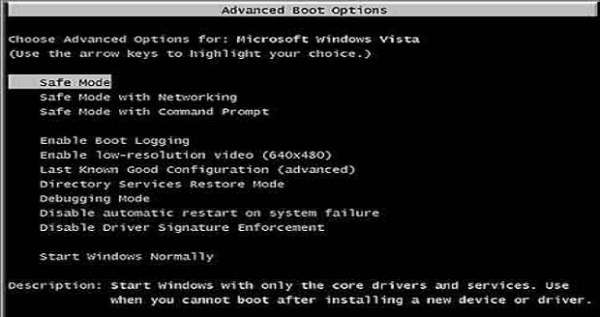
قراءة متعمقة:
كيفية إعادة تعيين كلمة المرور المنسية على نظام التشغيل Windows XP أو Vista
Windows 7 Password Cracker - كيفية كسر كلمة السر ويندوز 7
الجزء 3. الأسئلة الشائعة حول إعادة تعيين كلمة مرور Windows XP/Vista
هل يمكنني إعادة تعيين كلمة مرور Windows XP/Vista إذا لم يكن لدي حق الوصول الإداري؟
قد تكون إعادة تعيين كلمة مرور نظام التشغيل Windows XP أو Vista دون الوصول الإداري أمرًا صعبًا. عادةً ما يكون الأمر أسهل إذا كان لديك حق الوصول إلى حساب المسؤول. إذا لم يكن لديك حق الوصول الإداري، فقد تحتاج إلى طلب المساعدة من شخص لديه حق الوصول الإداري، أو في بعض الحالات، يستخدم أدوات خارجية يمكنها تجاوز كلمة المرور.
أحتاج إلى تذكر كلمة المرور الخاصة بنظام التشغيل Windows XP/Vista. ماذا علي أن أفعل؟
إذا نسيت كلمة المرور الخاصة بك، فيمكنك محاولة إعادة تعيينها باستخدام قرص إعادة تعيين كلمة المرور أو استخدام طرق بديلة مثل التشغيل في الوضع الآمن. إذا لم تكن هذه الخيارات متاحة، فقد تحتاج إلى إعادة تثبيت نظام التشغيل، مما قد يؤدي إلى فقدان البيانات.
هل يمكنني إعادة تعيين كلمة مرور Windows XP/Vista بدون قرص إعادة تعيين؟
يمكن لبعض الطرق إعادة تعيين كلمة مرور Windows XP وWindows Vista بدون قرص إعادة تعيين. ومع ذلك، فإنها غالبًا ما تتضمن عمليات أكثر تعقيدًا، وفي بعض الحالات، أدوات خارجية.
هل ستؤدي إعادة تعيين كلمة مرور نظام التشغيل Windows XP/Vista إلى فقدان البيانات؟
يجب ألا تؤدي إعادة تعيين كلمة مرور نظام التشغيل Windows XP/Vista إلى فقدان البيانات. ومع ذلك، فإن توخي الحذر أثناء العملية أمر ضروري لتجنب حذف البيانات عن طريق الخطأ.
لدي جهاز كمبيوتر قديم يعمل بنظام التشغيل Windows XP. هل لا يزال آمنًا للاستخدام؟
لم يعد نظام التشغيل Windows XP مدعومًا من Microsoft، مما يعني أنه عرضة للمخاطر الأمنية. قد يظل الأمر آمنًا إذا لم يكن جهاز الكمبيوتر الخاص بك الذي يعمل بنظام XP متصلاً بالإنترنت ويستخدم لمهام محدودة دون اتصال بالإنترنت. ومع ذلك، يوصى بالترقية إلى نظام تشغيل أكثر أمانًا ودعمًا للحصول على حماية أفضل.
وفي الختام
في الختام، يمكن أن تكون إعادة تعيين كلمة مرور نظام التشغيل Windows XP أو Vista بدون كلمة المرور مهارة بالغة الأهمية عندما تفقد إمكانية الوصول إلى جهاز الكمبيوتر الخاص بك. تسمح لك طريقة الوضع الآمن باستعادة السيطرة على نظامك، وتتيح لك طريقة Ctrl+Alt+Del تغيير كلمة المرور الخاصة بك عندما تعرف كلمة المرور الحالية. ومع ذلك، من المهم التأكيد على ضرورة استخدام هذه الأساليب بطريقة مسؤولة وأخلاقية وعلى أجهزة الكمبيوتر التي لديك الأذونات المناسبة لها فقط. عند قفل نظام التشغيل Windows XP أو Vista، استخدم إعادة تعيين كلمة المرور لنظام التشغيل Windows XP تضمن لك الأداة إمكانية استعادة الوصول دون فقدان البيانات أو التسبب في أي ضرر. إنها مهارة قيمة يجب أن يمتلكها مستخدمو Windows في صندوق أدوات استكشاف الأخطاء وإصلاحها.







